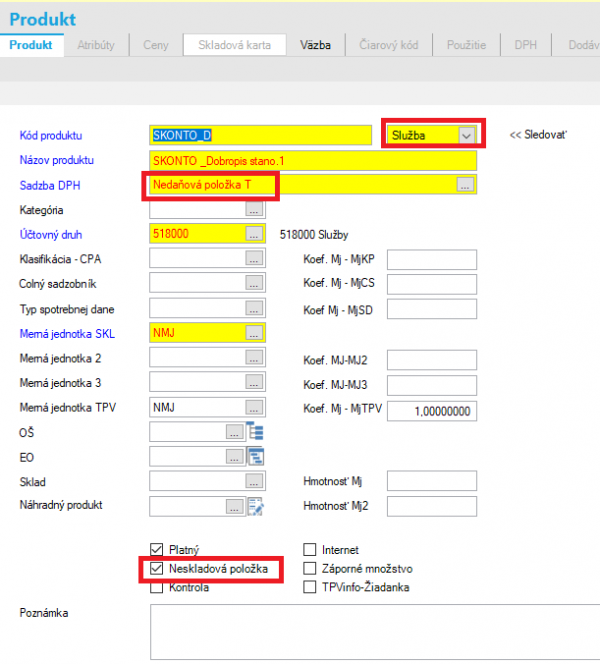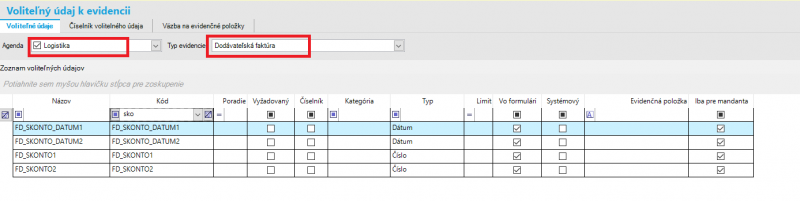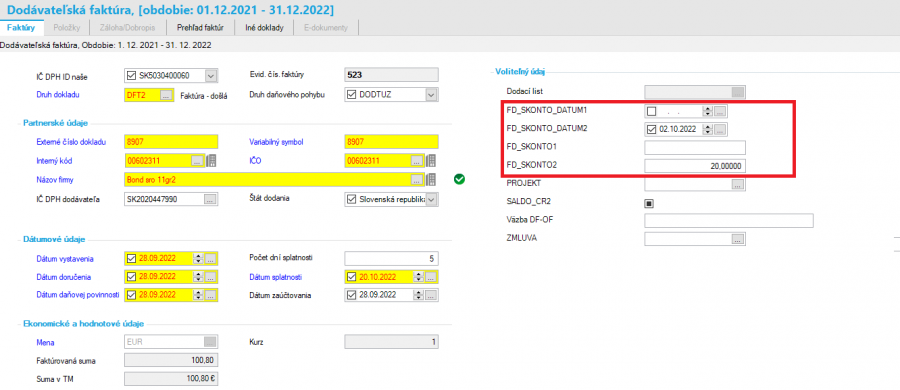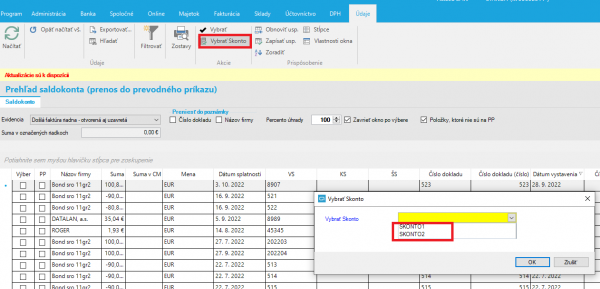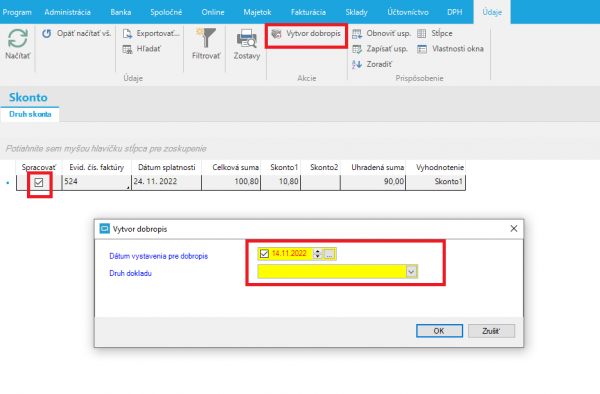Fakturácia - Dodávateľské skonto
Obsah
Dodávateľské skonto
Funkcionalita Dodávateľské skonto umožňuje priamo pri zaevidovaní dodávateľskej faktúry podchytiť zľavu, ktorú poskytuje dodávateľ pri úhrade faktúry do určitého dátumu.
Funguje to tak, že zaevidujete dodávateľskú faktúru, na jej hlavičke zaevidujete pomocou nových voliteľných údajov výšku skonta a dátum platnosti skonta.
Potom môžete v module Banka vytvoriť prevodný príkaz na úhradu faktúry s tým, že suma na príkaze bude automaticky suma skonta.
Po úhrade príslušnej časti faktúry (cez pokladničný doklad, alebo bankový výpis) sa v novom okne Skonto zobrazí čiastočne uhradená faktúra a vy k nej môžete dať akciou vygenerovať dobropis. Výsledný dobropis bude dodávateľská faktúra mínusová s jednou položkou. Ktorý produkt má byť v položke dobropisu si určíte v nastavení programu.
Funkcionalita je spoplatnená, pokiaľ o ňu máte záujem, kontaktujte svojho konzultanta.
Produkt
V Číselníku Produktov si založte produkt, ktorý bude slúžiť ako položka dobropisu.
Produkt pre skonto nastavte takto:
Nastavenie
Aby bolo možné funkčnosť používať je potrebné upraviť nastavenia. Kliknite na Program / Nastavenia modul Logistika / Zákaznícke a nastavte setup:
1.Povolenie práce s Dodávateľským skontom ("DODAVATEL_SKONTO") - pole začiarknite.
2. a v setupe Produkt ktorý bude vo vytvorenom dobropise cez dodávateľské skonto (F_FD_SKONTO_DOBROPIS_PRODUKT) vyberte z číselníka produktov produkt, na ktorý chcete evidovať skonto.
Voliteľné údaje
V module Spoločné sekcia Organizácia v okne Voliteľné údaje je potrebné zaevidovať nové voliteľné údaje. Nad oknom vyberte vo vyberači Agenda možnosť Logistika a vo vyberači Typ evidencie možnosť Dodávateľská faktúra.
Potom pridajte tieto nové voliteľné údaje:
- Kód = FD_SKONTO1; Typ = číslo; Zobrazovať vo formulári = Áno (nepovinné).
- Kód = FD_SKONTO2; Typ = číslo, Zobrazovať vo formulári = Áno (nepovinné).
- Kód = FD_SKONTO_DATUM1; Typ = Dátum; Zobrazovať vo formulári = Áno (nepovinné).
- Kód = FD_SKONTO_DATUM2; Typ = Dátum; Zobrazovať vo formulári = Áno (nepovinné).
FD_SKONTO1,2 - do tohto údaja budete potom na zaevidovanej dodávateľskej faktúre evidovať hodnotu skonta v €.
FD_SKONTO_DATUM1,2 - v tomto údaji budete evidovať dátum platnosti skonta, do ktorého musí byť faktúra uhradená, aby vznikol nárok na skonto.
Zaevidovanie dodávateľskej faktúry
Ak potrebujete zaevidovať dodávateľskú faktúru, na ktorej je uvedené skonto, zaevidujete ju štandardným spôsobom, s tým, že v časti s voliteľnými údajmi faktúry, do polí FD_SKONTO1 / FD_SKONTO2 uvediete hodnoty skonta a do polí FD_SKONTO_DATUM1 / FD_SKONTO_DATUM2 uvediete dátumy splatnosti skonta.
Prevodný príkaz - Banka
Pri nastavenom setupe DODAVATEL_SKONTO = A pribudne v okne Banka / Prevodný príkaz / Prehľad saldokonta nová akcia Výber Skonto.
Po potvrdení tejto akcie nad označenými faktúrami sa otvorí vyberač s možnosťami SKONTO1 a SKONTO2.
Na základe výberu jednej z možností sa vytvorí prevodný príkaz, v ktorom bude do poľa Suma naplnená hodnota z voliteľného údaja vybraných faktúr buď FD_SKONTO1 alebo FD_SKONTO2.
Ak by ste potvrdili akciu Výber Skonto pri faktúre, ktorá neobsahuje voliteľné údaje potrebné pre prácu so skontom, program na to upozorní hláškou a prevodný príkaz nevytvorí.
Vytvorenie dobropisu - Skonto
V novom okne Skonto sa budú zobrazovať všetky dodávateľské faktúry, ktoré spĺňajú tieto podmienky:
1. sú pred dátumom splatnosti
2. Na faktúre sú vyplnené voliteľné údaje ku skontu
3. uhradená suma faktúry je rovná sume vo voliteľnom údaji faktúry FD_SKONTO1, resp. FD_SKONTO2.
Pokiaľ chcete z tu zobrazenej faktúry vytvoriť dobropis, označte ju v prvom stĺpci a kliknite na akciu Vytvor dobropis.
Akcia Vytvor dobropis
Po potvrdení akcie Vytvor dobropis sa zobrazí dialógové okno, v ktorom si vyberiete dátum a druh dokladu.
Po potvrdení vybraných údajov sa z označených faktúr vytvoria dobropisy.
Každý dobropis bude obsahovať jednu položku - produkt, ktorý ste si vybrali v nastavení a suma dobropisu bude vypočítaná ako suma faktúry – suma skonta z voliteľného údaja FD_SKONTO1 resp. FD_SKONTO2.
Pred vytvorením dobropisu si nastavte druh dokladu a zaúčtovanie pre dobropis.